Повезивање модема на рачунар или лаптоп

- 2735
- 547
- Grant Kutch
Рачунар губи функционалност ако му недостаје приступ Интернету. Ако особа има путовање или је у згради у којој нема опремљених комуникацијских линија, онда морате да знате како да повежете модем на рачунар или лаптоп.

Ако стално радите у соби у којој се наводе телефонске линије, онда можете да се повежете помоћу ожичела АДСЛ модема. Телефонска линија ће бити бесплатна. Тарифе АДСЛ-Ливариес су нижи од ћелијске, међутим, повезивање лаптопа кроз жицу није увек прикладно. Приступ мрежи путем УСБ-а ће дати више флексибилности, функционалности и то је много згодније. Интернет је увек на дохват руке.
Повезивање УСБ модема
Приложите га на лаптоп кроз УСБ порт. Пажљиво проучите тарифне планове, подручје брзине приступа и превлака, а затим изаберите који је провајдер бољи за комбинацију цена / брзине / премаз.
Упутство о томе како повезати 3Г модел лако је разумети и укључује следеће кораке:
- Укључите лаптоп и сачекајте док се не покрене потпуно.

- Повежите мобилни уређај, померите дугме "Он / Офф" на положај "на".
- У присуству инсталационог ЦД-а, уметните га у погон, попуните ауторол. Затим ће вам директор инсталације рећи како да повежете УСБ модел на рачунар. Слажем се са условима лиценцног уговора, изаберите место инсталације програма или не пречицу на радној површини. Можда у комплету нема инсталационог диска, то значи да је све што је потребно већ преношено, а инсталација ће се аутоматски појавити.
- Ако сте након инсталације видели пречицу на радној површини, двоструко-кликните на ИТ, унесите податке које пружа провајдер (пријава и лозинка). Покрените прегледач, сада можете да користите свој повезани УСБ модем. Ако нема пречице, одвојите још неколико корака:
- Идите на диспечеру уређаја, пронађите нови уређај и започети дијагностику.
- Кликните на дугме "Суррендер". Ако су возачи успешно успостављени, тада ће дијагноза бити успешна.
- Отворите одељак "Контрола мрежа и укупни приступ" са контролне табле. Даље, покрените подешавања нове везе "почињена".
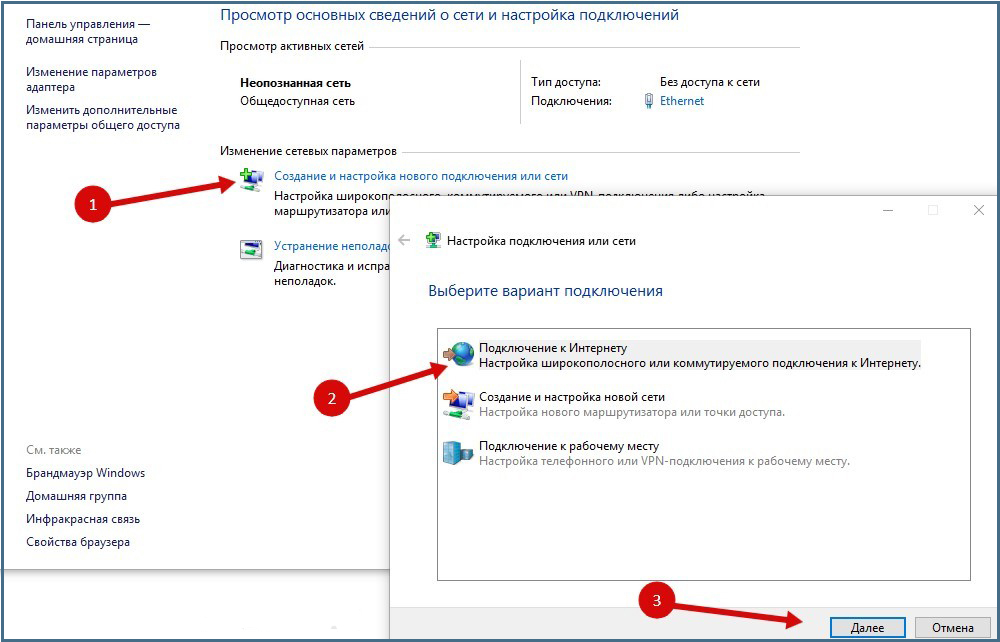
- Унесите пријаву и лозинку.
Затим ћемо анализирати како користити лаптоп и модем који можете повезати ожиченог интернета.
Интернет веза путем жичног модема
АДСЛ је тренутно прилично ретка врста везе, али ипак, понекад се ништа не може боље понудити. Смислимо како да повежемо Интернет путем жичног модема.
- Помоћу Етхернет кабла повежите уређај са мрежном одбором.
- Ако вам је потребан стационарни телефон, онда користите раздвајање. На улазу, прикључите градску телефонску линију, а затим из два конектора једна жица иде на телефон, а други у прикључком "Лине" модема ". Ако не користите телефон, раздвајање није потребан.
- Уметните инсталациони диск у погон, тада је упутство слично како повезати УСБ модем на рачунар.
Горња упутства ће вам уштедјети време, неће се мучити питањем где да пронађете приступ мрежи и како да изаберете и повежете једну или другу врсту модема на рачунар и сами. Само учините свој живот повољно подешавањем рада на мрежи под вашим условима.
- « Ажурирање ЛГ ТВ са флеш уређаја
- Сигурна вађење флеш уређаја са рачунара или лаптопа без губитка података »

